Portail des développeurs Gestion des API - Forum aux questions
S’APPLIQUE À : Développeur | Essentiel | Essentiel v2 | Standard | Standard v2 | Premium
Que se passe-t-il si j’ai besoin de fonctionnalités non prises en charge dans le portail ?
Les options suivantes s’offrent à vous :
Pour des petites personnalisations, utilisez un widget intégré pour ajouter du code HTML personnalisé. Actuellement, le widget de code HTML personnalisé n’est pas disponible dans les niveaux v2 de Gestion des API.
Pour des personnalisations plus conséquentes, créez et chargez un widget personnalisé sur le portail managé des développeurs. Actuellement, les widgets personnalisés ne sont pas disponibles dans les niveaux v2 de Gestion des API.
N’auto-hébergez le portail des développeurs que si vous devez apporter des modifications au cœur du codebase du portail des développeurs.
Ouvrez une demande de fonctionnalité dans le dépôt GitHub.
Apprenez-en davantage sur la personnalisation et l’extension de la fonctionnalité du portail des développeurs.
Puis-je avoir plusieurs portails des développeurs dans un même service Gestion des API ?
Vous pouvez avoir un portail géré et plusieurs portails auto-hébergés. Le contenu de tous les portails étant stocké dans le même service de Gestion des API, ils sont identiques. Si vous souhaitez différencier leur apparence et leurs fonctionnalités, vous pouvez les auto-héberger en utilisant vos propres widgets personnalisés pour personnaliser dynamiquement les pages à l’exécution, par exemple, en fonction de l’URL.
Le portail prend-il en charge les modèles Azure Resource Manager ? Est-il compatible avec le kit de ressources DevOps Gestion des API ?
Non.
Le contenu du portail est-il enregistré avec la fonctionnalité de sauvegarde/restauration de la Gestion des API ?
Non.
Faut-il activer une connectivité de réseau virtuel supplémentaire pour les dépendances du portail managé ?
Dans la plupart des cas, non.
Si votre service de gestion des API se trouve dans un réseau virtuel interne, votre portail des développeurs est accessible uniquement à partir de ce réseau. Le nom d’hôte du point de terminaison de gestion doit être résolu en adresse IP virtuelle interne du service à partir de l’ordinateur utilisé pour accéder à l’interface d’administration du portail. Veillez à ce que le point de terminaison de gestion soit inscrit dans le DNS. En cas de configuration incorrecte, l’erreur suivante s’affiche : Unable to start the portal. See if settings are specified correctly in the configuration (...).
Si votre service Gestion des API se trouve dans un réseau virtuel interne, et que vous y accédez par le biais d’Application Gateway à partir d’Internet, veillez à activer la connectivité au portail des développeurs et aux points de terminaison de gestion de Gestion des API. Vous devrez peut-être désactiver les règles de pare-feu d’applications web. Pour plus d’informations, consultez cet article de la documentation.
J’ai attribué un domaine de Gestion des API personnalisé et le portail publié ne fonctionne pas
Après avoir mis à jour le domaine, vous devez republier le portail pour que les modifications prennent effet.
J’ai ajouté un fournisseur d’identité mais il n’apparaît pas dans le portail
Après avoir configuré un fournisseur d’identité (par exemple, Azure AD, Azure AD B2C), vous devez republier le portail pour que les modifications prennent effet. Assurez-vous que les pages du portail des développeurs incluent le widget de boutons OAuth.
J’ai configuré la délégation mais le portail ne l’utilise pas
Après avoir configuré la délégation, vous devez republier le portail pour que les modifications prennent effet.
Les autres modifications apportées à la configuration de la gestion des API n’ont pas été propagées dans le portail des développeurs
La plupart des modifications de configuration (par exemple, réseau virtuel, connexion et conditions de produit) nécessitent une republication du portal.
J’obtiens une erreur CORS lorsque j’utilise la console interactive
La console interactive effectue une requête d’API côté client à partir du navigateur. Résolvez le problème CORS en ajoutant une stratégie CORS sur vos API ou configurez le portail pour qu’il utilise un proxy CORS. Pour plus d’informations, consultez Activer CORS sur la console interactive dans le portail des développeurs de Gestion des API.
J’obtiens une erreur CORS pendant l’utilisation du widget de code HTML personnalisé
Lorsque vous utilisez le widget de code HTML personnalisé dans votre environnement, une erreur CORS peut s’afficher pendant l’interaction avec l’IFrame chargé par le widget. Ce problème survient parce que le contenu de l’IFrame provient d’une origine différente du portail des développeurs. Pour éviter ce problème, vous pouvez plutôt utiliser un widget personnalisé.
Quelles sont les autorisations requises pour modifier le portail des développeurs ?
Si l’erreur Oops. Something went wrong. Please try again later. apparaît lorsque vous ouvrez le portail en mode d’administration, vous ne disposez peut-être pas des autorisations requises (Azure RBAC).
Le portail exige l’autorisation Microsoft.ApiManagement/service/users/token/action sur l’étendue /subscriptions/<subscription-id>/resourceGroups/<resource-group>/providers/Microsoft.ApiManagement/service/<apim-service-name>/users/1.
Vous pouvez utiliser le script PowerShell suivant pour créer un rôle avec l’autorisation requise. Veillez à changer le paramètre <subscription-id>.
#New Portals Admin Role
Import-Module Az
Connect-AzAccount
$contributorRole = Get-AzRoleDefinition "API Management Service Contributor"
$customRole = $contributorRole
$customRole.Id = $null
$customRole.Name = "APIM New Portal Admin"
$customRole.Description = "This role gives the user ability to log in to the new Developer portal as administrator"
$customRole.Actions = "Microsoft.ApiManagement/service/users/token/action"
$customRole.IsCustom = $true
$customRole.AssignableScopes.Clear()
$customRole.AssignableScopes.Add('/subscriptions/<subscription-id>')
New-AzRoleDefinition -Role $customRole
Une fois le rôle créé, il peut être attribué à n’importe quel utilisateur de la section Contrôle d’accès (IAM) du portail Azure. Le fait d’attribuer ce rôle à un utilisateur a pour effet d’attribuer l’autorisation sur l’étendue du service. L’utilisateur pourra générer des jetons SAS au nom de n’importe quel utilisateur du service. Au minimum, ce rôle doit être attribué à l’administrateur du service. La commande PowerShell suivante montre comment attribuer le rôle à un utilisateur user1 sur l’étendue la plus basse pour éviter d’octroyer des autorisations inutiles à l’utilisateur :
New-AzRoleAssignment -SignInName "user1@contoso.com" -RoleDefinitionName "APIM New Portal Admin" -Scope "/subscriptions/<subscription-id>/resourceGroups/<resource-group>/providers/Microsoft.ApiManagement/service/<apim-service-name>/users/1"
Une fois les autorisations octroyées à un utilisateur, celui-ci doit se déconnecter et se reconnecter au portail Azure pour que les nouvelles autorisations prennent effet.
L’erreur Unable to start the portal. See if settings are specified correctly (...) apparaît
Cette erreur s’affiche lorsqu’un appel GET à https://<management-endpoint-hostname>/subscriptions/xxx/resourceGroups/xxx/providers/Microsoft.ApiManagement/service/xxx/contentTypes/document/contentItems/configuration?api-version=2018-06-01-preview échoue. L’appel est émis à partir du navigateur par l’interface d’administration du portail.
Si votre service de Gestion des API est un réseau virtuel, reportez-vous à la question sur la connectivité du réseau virtuel.
L’échec de l’appel peut également être dû au fait qu’un certificat TLS/SSL attribué à un domaine personnalisé ne soit pas approuvé par le navigateur. En guise d’atténuation, vous pouvez supprimer le domaine personnalisé du point de terminaison de gestion. Gestion des API reviendra au point de terminaison par défaut avec un certificat approuvé.
Quelle est la prise en charge du navigateur pour le portail ?
| Browser | Prise en charge |
|---|---|
| Apple Safari | Oui1 |
| Google Chrome | Oui1 |
| Microsoft Edge | Oui1 |
| Microsoft Internet Explorer | Non |
| Mozilla Firefox | Oui1 |
1 Pris en charge dans les deux dernières versions de production.
Le développement local de mon portail auto-hébergé ne fonctionne plus
Si votre version locale du portail des développeurs ne peut pas enregistrer ou récupérer des informations à partir du compte de stockage ou de l’instance Gestion des API, les jetons SAS peuvent avoir expiré. Vous pouvez résoudre ce problème en générant de nouveaux jetons. Pour obtenir des instructions, reportez-vous au didacticiel sur Auto-hébergement du portail des développeurs.
Comment désactiver l’inscription dans le portail des développeurs ?
Si vous n’avez pas besoin de la fonctionnalité d’inscription activée par défaut dans le portail des développeurs, vous pouvez la désactiver en procédant comme suit :
Dans le portail Azure, accédez à votre instance APIM.
Sous Portail des développeurs du menu, sélectionnez Identités.
Supprimez chaque fournisseur d’identité qui apparaît dans la liste. Sélectionnez chaque fournisseur, sélectionnez le menu contextuel ( ... ) et sélectionnez Supprimer.
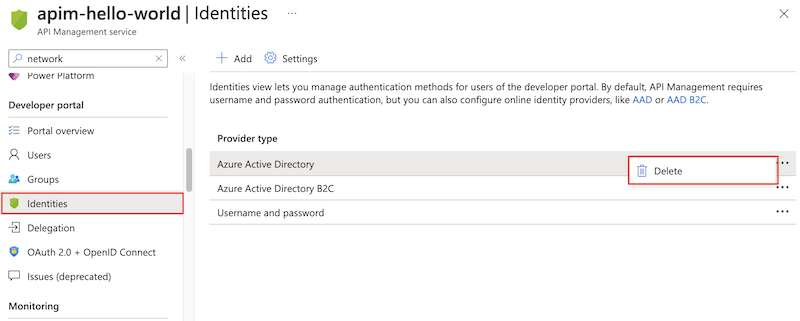
Accédez à l’interface d’administration du portail des développeurs.
Supprimez les liens S’inscrire et les éléments de navigation dans le contenu du portail. Pour plus d’informations sur la personnalisation du contenu du portail, consultez Tutoriel : accéder au portail des développeurs et le personnaliser.
Modifiez le contenu de la page S’inscrire pour supprimer les champs utilisés pour entrer les données d’identité, au cas où les utilisateurs y accéderont directement.
Si vous le souhaites, supprimez la page S’inscrire. Actuellement, vous utilisez les API REST contentltem pour répertorier et supprimer cette page.
Enregistrez vos modifications et republiez le portail.
Comment puis-je supprimer le contenu du portail des développeurs configuré dans mon service Gestion des API ?
Fournissez les paramètres requis dans le script scripts.v3/cleanup.bat dans le référentiel GitHub du portail des développeurs, puis exécutez le script
cd scripts.v3
.\cleanup.bat
cd ..
Comment activer l’authentification unique (SSO) sur le portail des développeurs auto-hébergé ?
Parmi d’autres méthodes d’authentification, le portail des développeurs prend en charge l’authentification unique (SSO). Pour vous authentifier avec cette méthode, vous devez effectuer un appel à /signin-sso avec le jeton dans le paramètre de requête :
https://contoso.com/signin-sso?token=[user-specific token]
Générer des jetons d’utilisateur
Vous pouvez générer des jetons spécifiques à l’utilisateur (y compris des jetons d’administration) à l’aide de l’opération Obtenir un jeton d’accès partagé de l’API REST Gestion des API.
Notes
Le jeton doit être encodé en URL.
Contenu connexe
Pour plus d’informations sur le portail des développeurs :
- Accéder au portail managé des développeurs et le personnaliser
- Étendre la fonctionnalité du portail des développeurs.
- Configurer la version auto-hébergée du portail
Parcourez d’autres ressources :